1.访问 conda 官网, 然后下载对应平台的安装包
官网
Anaconda | The Operating System for AI
历史版本下载地址(建议)
2.安转步骤
点击next
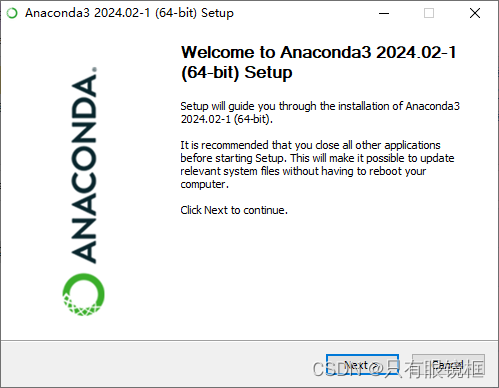
点击i agree
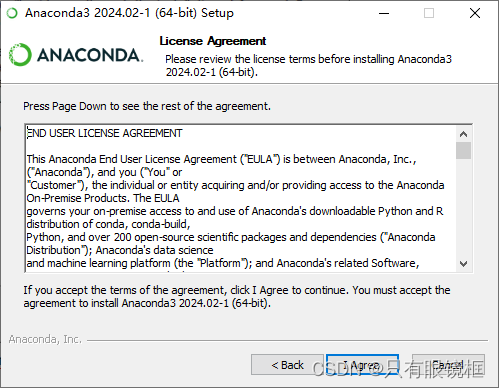
点击just me
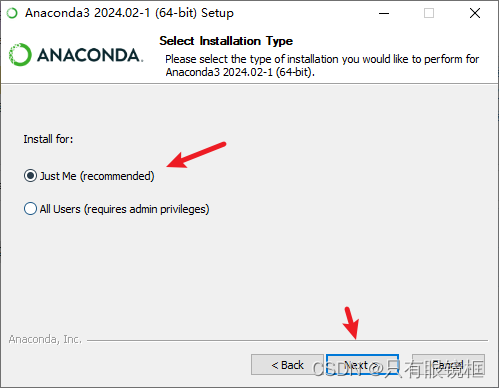
修改地址
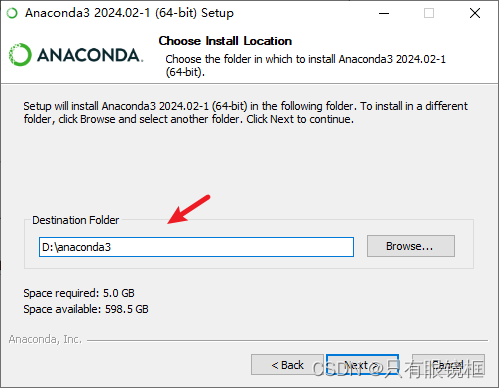
添加到环境变量
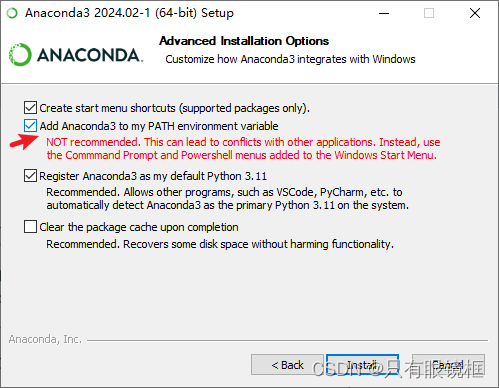
点击install
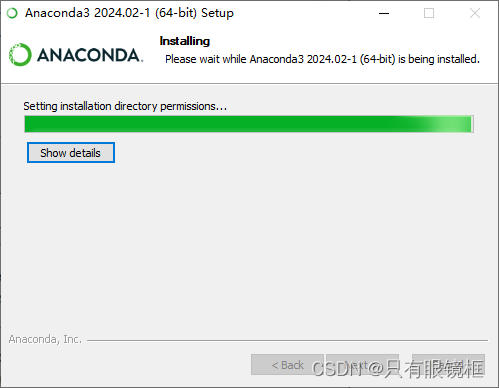
点击next
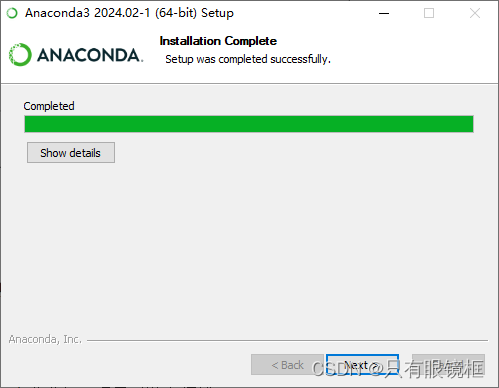
点击next

去掉勾选,点击finish
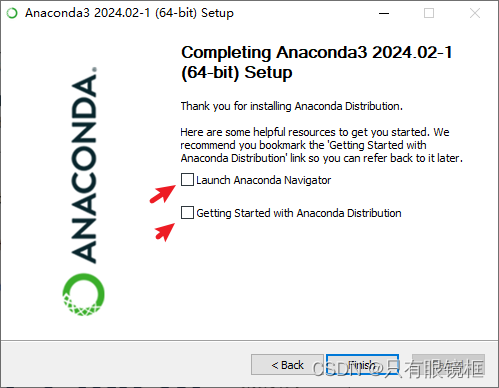
3.验证 conda 是否安装成功
同时按住快捷键 win + r ,调出 cmd 命令行,点击 确定 按钮:
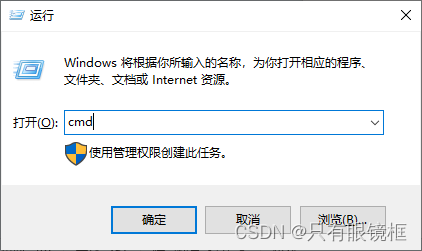
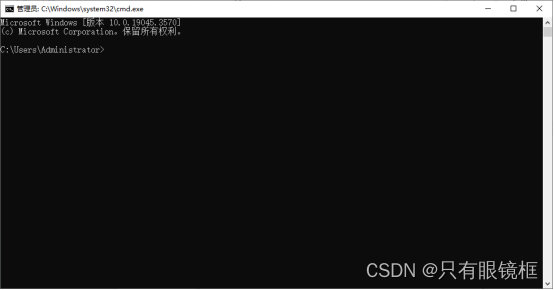
调用命令行后,执行命令 conda --version , 若输出了 conda 的版本号,则表示 conda 安装成功
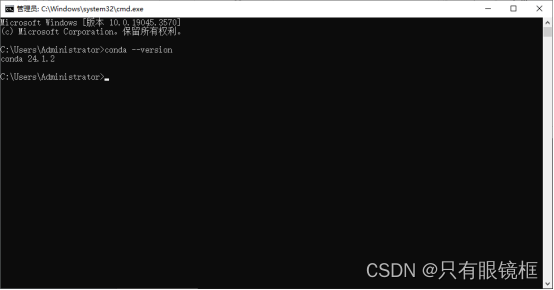
4.Conda 换源(国内清华源)
Windows 系统
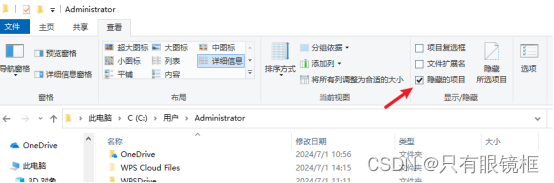
Windows 用户无法直接创建名为 .condarc 的文件,需要先执行如下命令,生成该文件后再修改。
conda config --set show_channel_urls yes进入目录
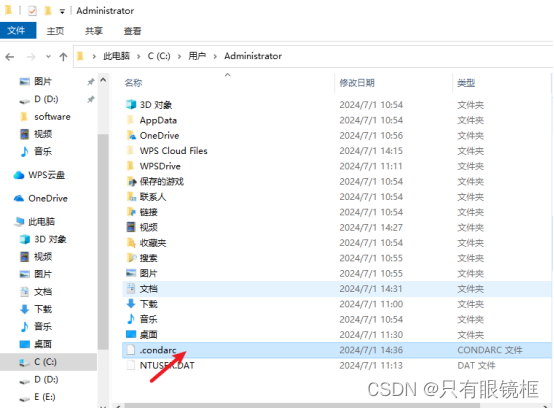
更换清华源
在 .condarc 文件中添加清华源:
channels:
- defaults
show_channel_urls: true
default_channels:
- https://mirrors.tuna.tsinghua.edu.cn/anaconda/pkgs/main
- https://mirrors.tuna.tsinghua.edu.cn/anaconda/pkgs/r
- https://mirrors.tuna.tsinghua.edu.cn/anaconda/pkgs/msys2
custom_channels:
conda-forge: https://mirrors.tuna.tsinghua.edu.cn/anaconda/cloud
msys2: https://mirrors.tuna.tsinghua.edu.cn/anaconda/cloud
bioconda: https://mirrors.tuna.tsinghua.edu.cn/anaconda/cloud
menpo: https://mirrors.tuna.tsinghua.edu.cn/anaconda/cloud
pytorch: https://mirrors.tuna.tsinghua.edu.cn/anaconda/cloud
pytorch-lts: https://mirrors.tuna.tsinghua.edu.cn/anaconda/cloud
simpleitk: https://mirrors.tuna.tsinghua.edu.cn/anaconda/cloud5.Conda 创建虚拟环境
开始创建
创建虚拟环境命令如下:
conda create -n myenv python=3.10-n : 指定虚拟环境名为 myenv;
python=3.10: 指定虚拟环境的 Python 版本为 3.10;
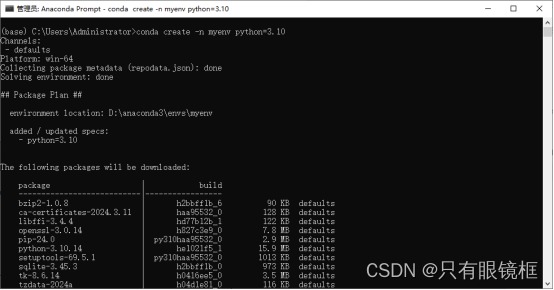
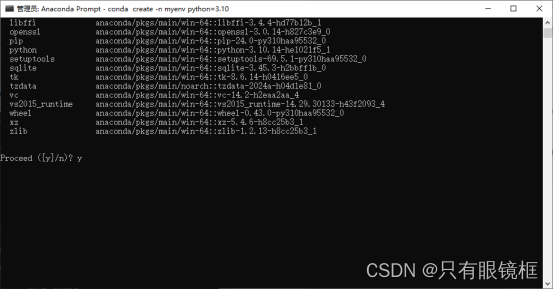
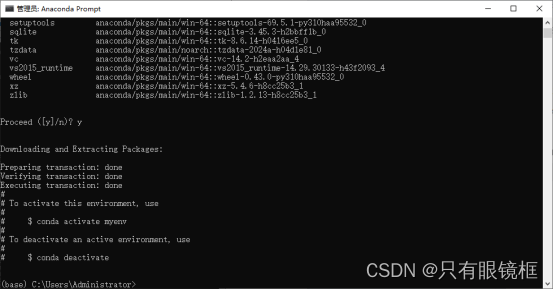
6.Conda 激活虚拟环境
conda activate myenv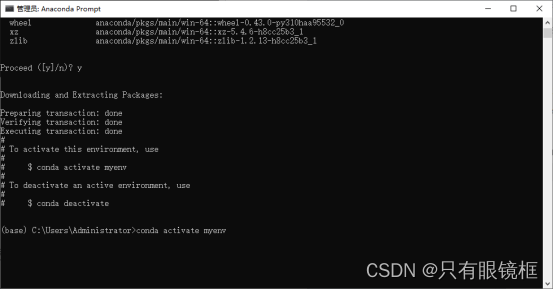
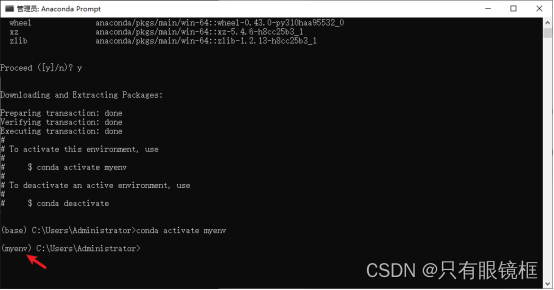
7.Conda 删除虚拟环境(一般不建议)
先查看一下本地的虚拟环境都有哪些,命令如下
conda info -e可以看到有两个虚拟环境:
base : conda 默认自带的环境;
myenv : 我们手动创建的虚拟环境;
接下来,我们删除 myenv 这个虚拟环境,命令如下:
conda remove -n myenv --all8.网盘资源
链接:https://pan.baidu.com/s/1ZTCslPSct4cTQye3PKuGnQ
提取码:6666





















 3714
3714











 被折叠的 条评论
为什么被折叠?
被折叠的 条评论
为什么被折叠?








